ここではXMの口座開設の方法を1から丁寧に解説していきます。
10分ほどで完了するので、順を追ってみていきましょう。
目次だけ見ると長く感じるかもしれませんが、手順の中身はすごく簡単なので安心してください。
目次
XMの口座開設方法・手順
まずはこちらの【XM口座開設フォーム】を開きます。
手順1.個人情報と取引口座の詳細を入力
【XM口座開設フォーム】をクリックすると「リアル口座開設登録 1/2」フォーム画面が表示されます。
基本的にすべてアルファベット(英字)で入力します。
難しく考えず、下の例の通りに入力すればOKです。
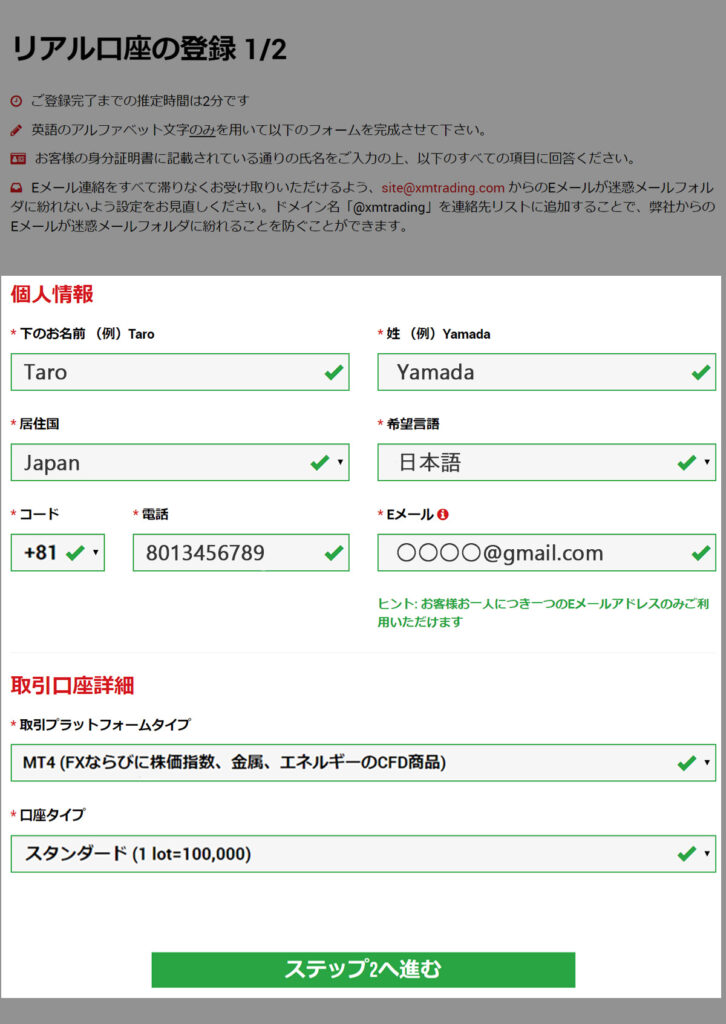
- 下のお名前:Taro
- 姓:Yamada
- 居住国:Japan
- 希望言語:日本語
- コード:+81(そのままでOK)
- 電話:電話番号を入力
- Eメール:メールアドレスを入力
- 取引プラットフォーム:MT4がおすすめ
- 口座タイプ:スタンダードがおすすめ
「取引プラットフォーム」はMT4とMT5が選べますが、最初はMT4でOKです。
- MT4の方が人気が高く、細かい設定なども可能なためです。
- 使っていてMT5が使いたくなったら、口座開設後に追加口座開設といってとても簡単に口座を追加できるので、その際にMT5を選べばOKです。
「口座タイプ」は、スタンダード・マイクロ・ゼロ口座の3つがありますが、スタンダードでOKです。
- マイクロ口座(通常1Lot=10万通貨だが、マイクロは1Lot=1,000通貨)は資金効率で考えてあまりオススメできません。
- ゼロ口座はスプレッドが狭い口座ではありますが、競合他社と比較して広く、ボーナスキャンペーンの対象外になってしまうので、おちらもオススメできません。
- 一方スタンダード口座は、ボーナスの対象で、資金効率も良く、最もXMで口座開設されている人気の口座タイプなのでオススメです。
全て入力・選択できたら「ステップ2へ進む」をクリックしましょう。
手順2.生年月日の入力
ステップ2では、まず詳しい個人情報(生年月日)を入力していきます。
今度は「全角カナ表記」です。
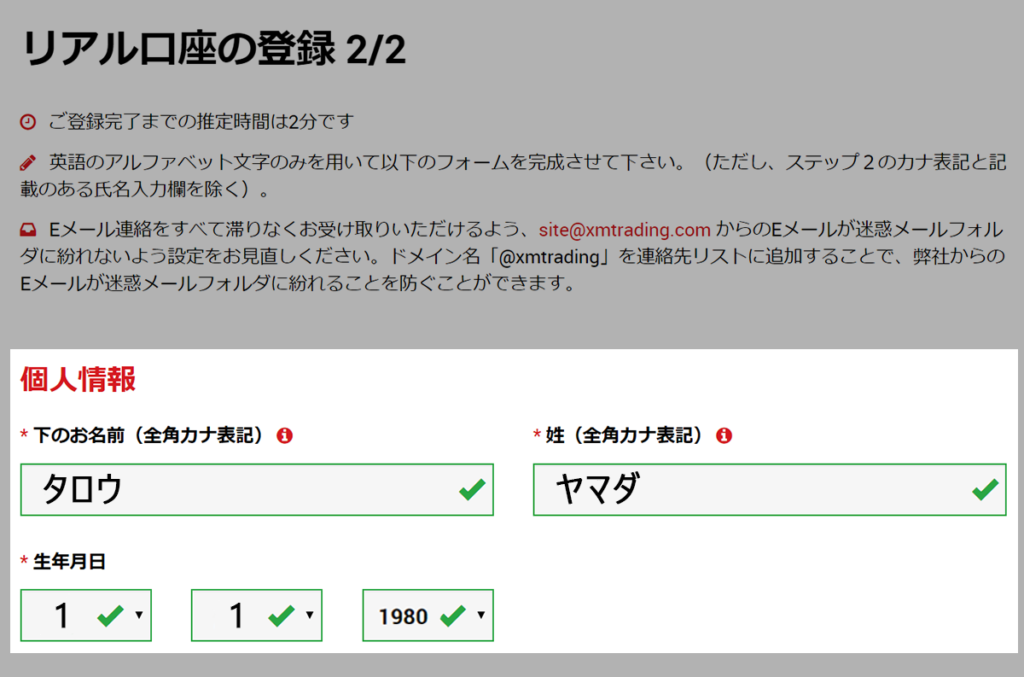
- 下のお名前:タロウ
- 姓:ヤマダ
- 生年月日:選択しよう
手順3.住所詳細の入力
次は住所詳細を「英語表記」で記載しましょう。
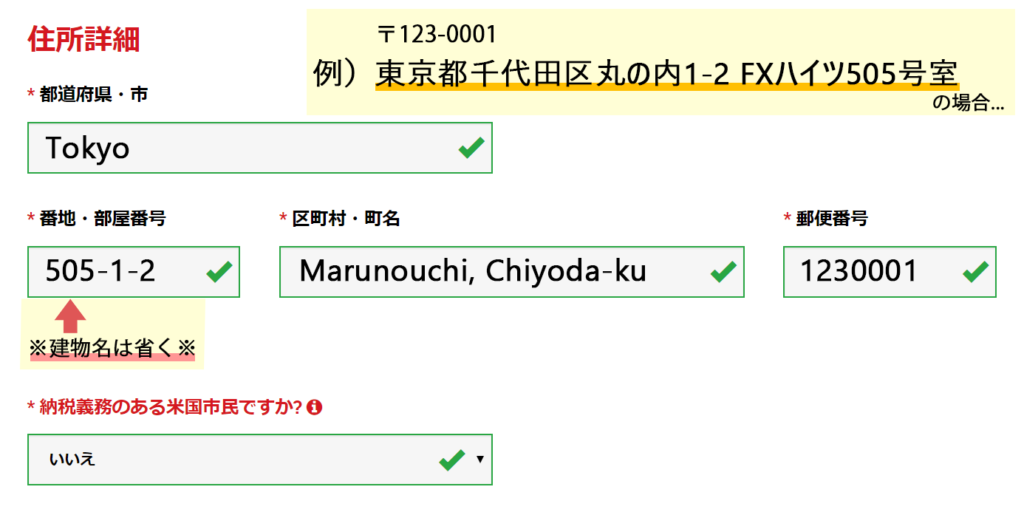
『〒123-0001 東京都千代田区丸の内1-2 FXハイツ505号』の場合、以下のように入力しましょう。
- 都道府県・市:Tokyo
- 番地・部屋番号:505-1-2(建物名なし)
- 区町村・町名:Marunouchi, Chiyoda-ku
- 郵便番号:1230001(ハイフンなし)
- 納税義務のある米国市民ですか?:いいえ
日本語を英語表記の住所に変換するには、【JuDress】というサイトを使うと簡単に変換できるのでオススメです。
手順4.取引口座詳細の入力
次は取引口座詳細を入力します。
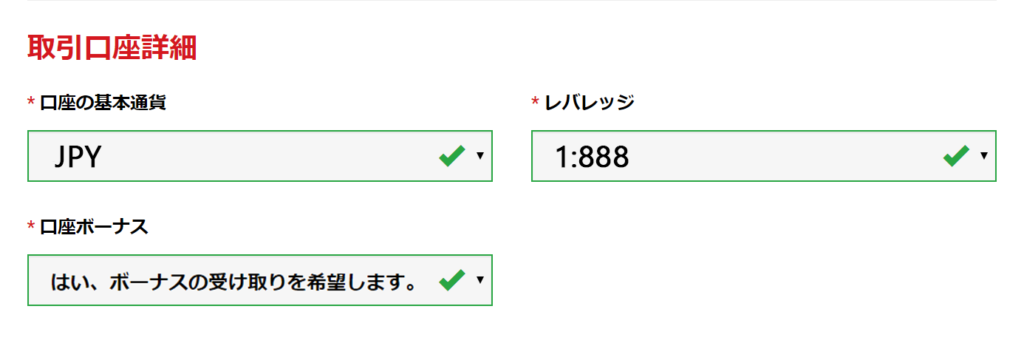
- 口座の基本通貨:JPY
- レバレッジ:1:888
- 口座ボーナス:はい、ボーナスの受け取りを希望します
口座の基本通貨は日本円(JPY)の他に、米ドル(USD)・ユーロ(EUR)が選べます。
レバレッジは好きなレバレッジでOKですが、888倍がおすすめです。
後から変更できるので、ここは888倍で良いと思います。
口座ボーナスは受け取りましょう。
手順5.投資家情報の入力
次は投資家情報を入力します。
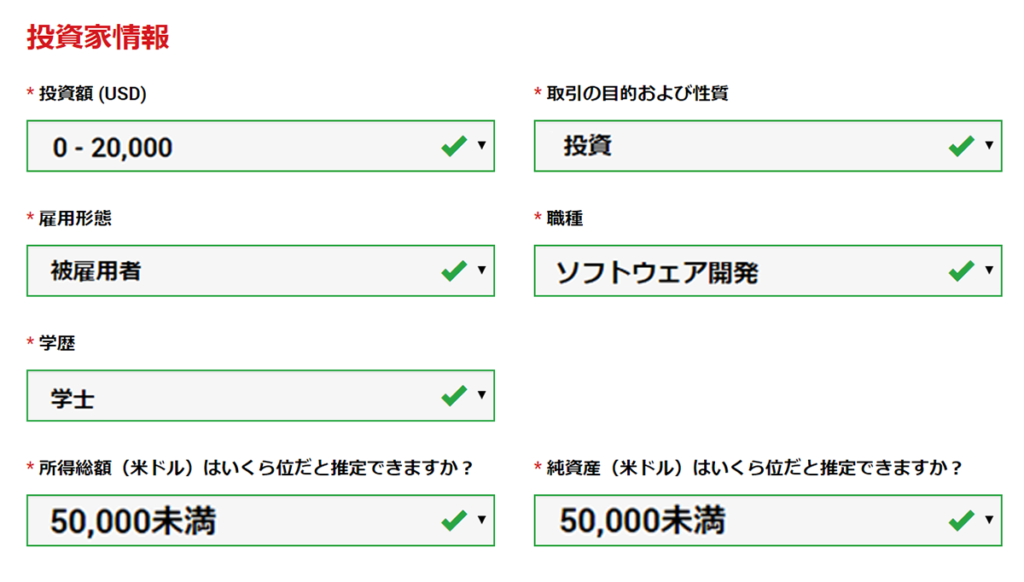
- 投資額(USD):0-20,000
- 取引の目的および性質:投資
- 雇用形態:被雇用者
- 職種:一番合うものを選択しよう
- 学歴:学資
- 所得総額:50,000未満
- 純資産:50,000未満
「投資額」は多すぎるとレバレッジが制限されますので、「0-20,000」にしておくと良いでしょう。
他は自分に合うものを正直に答えていけばOKです。
手順6.口座パスワードの設定
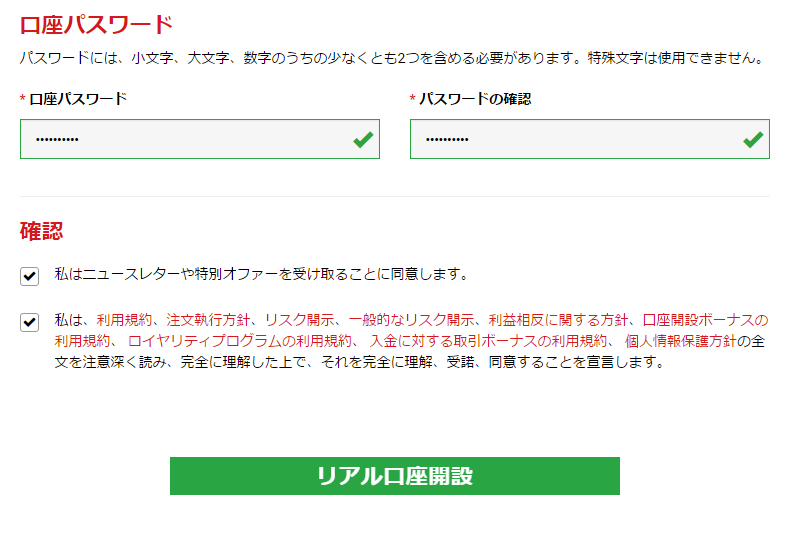
口座のパスワードを決めます。
パスワードは小文字・大文字・数字を各1つずつ含めます。
こちらは好きなパスワードを設定して、忘れないようにメモしておくなどしましょう。
その後、各項目にチェックを入れて「リアル口座開設」をクリックします。
手順7.メールを確認しよう(2通)
以上が終わると、登録したメールアドレス宛に、まず確認用のメールが届きます。
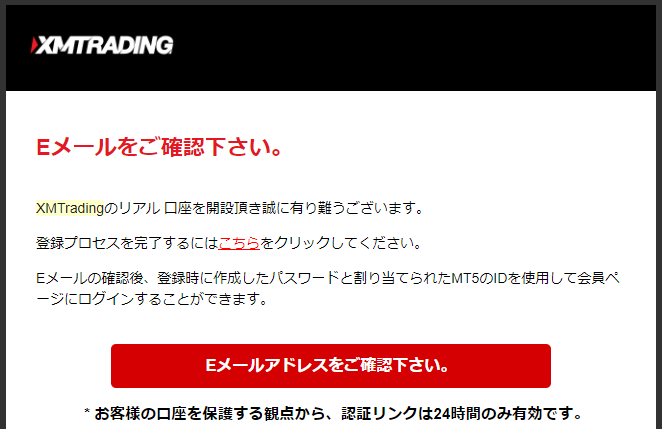
このメールにある、「Eメールアドレスをご確認ください」をクリックすれば口座開設は完了です。
その後、以下のように「MT4のID」と、「サーバー番号」が記載されたメールが届くので保管しておきましょう。
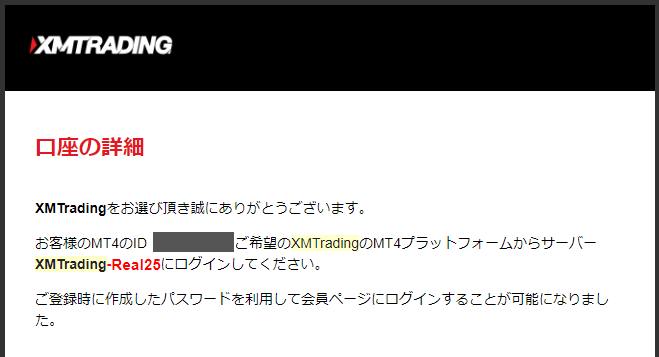
MT4のIDはXMのマイページにログインするためのIDでもあるので、忘れないようにしましょう。
まとめ
これで口座開設は完了しました。
また、必要書類などの提出を行えば「口座の有効化」が完了します。
上の記事から口座の有効化を行えば、入金~トレードも始められます。



